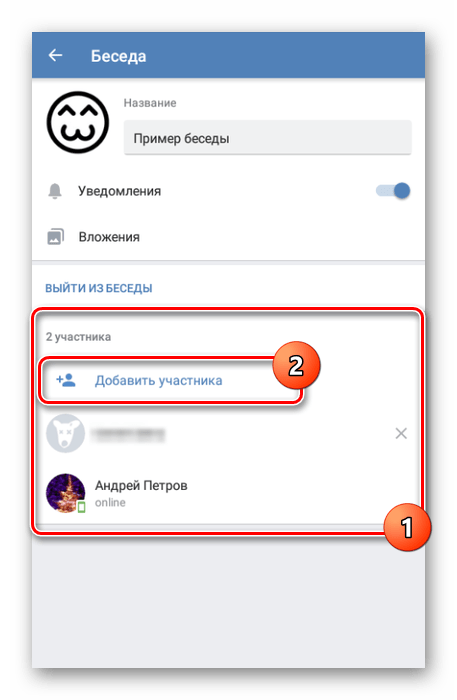Как пригласить человека в беседу ВК
Порой общаясь с одним человеком в личной беседе, не всегда удается решить вопросы, касающиеся третьих лиц. Например, обсуждение какого-то общего мероприятия, день рождения, сбора денег и прочего. В этом случае необходимо, чтобы обсуждение было коллективное.
В этом случае пользователи ВК могут образовывать группу для общих обсуждений, в ней могут участвовать несколько человек. Сейчас я Вам покажу, как можно организовать беседу и пригласить в неё участников.
Как пригласить человека в беседу ВК в веб версии
Есть 2 способа создания диалога. Они различаются только алгоритмом действий, а в основном схожи.
1 способ. Создание беседы сразу с выбором участников
Итак, первый способ. Создание беседы с компьютера сразу с выбором участников.
- Открываем вкладку сообщение, затем кликаем на «+» (1), выбираем участников среди друзей(2) и нажимаем кнопку «создать беседу»(3). При желании можно беседе присвоить название и выбрать аватар(4).

Как пригласить человека в беседу ВК
- Все беседа создана, можно приступать к обсуждению, введя в поле «написать сообщение» текст послания.
2 способ. Присоединение к уже существующей беседе
Второй способ подразумевает собой присоединения других участников уже к существующей беседе. Участник беседы может прямо из чата пригласить кого-то в беседу.
- Уже в существующей беседе, нажимаем иконку с изображением троеточия (1) и кликаем первый пункт «+Добавить участников» (2).
Как добавить участников к уже существующей беседе в ВК
- Среди открывшегося списка выбираем собеседника/собеседников (1) и нажимаем кнопку «Добавить собеседника» (2).
Добавляем собеседника в беседу ВК
Весь контроль над беседой отводится создателю. Он может добавлять/удалять собеседников, ограничить возможности по внесению изменений в составе переписке, названию и тд. Чтобы делегировать свои функции, создатель беседы может просто назначить какого-то участника администратором группы. Тогда ему будут открыты права на изменения.
Тогда ему будут открыты права на изменения.
3 способ. Приглашение через ссылку
Есть ещё один способ, как пригласить участника к беседе.
- В существующей беседе нужно нажать на логотип переписки.
- В появившемся окошке нажать на кнопку «Ссылка на беседу» (1), скопировать её и можно уже делиться с теми, кого Вы хотите пригласить в беседу.
Как пригласить человека в беседу через ссылку
Как пригласить человека в беседу с телефона
Теперь я покажу как пригласить человека в беседу в Вк в мобильном приложении ВК
- Нужно зайти в приложение в ВК, нажать на «+» во вкладке «сообщения», и нажать на пункт «создать беседу»
Создаем беседу ВК в телефоне
- Затем выбираем участников нашей беседы
Выбираем участников беседы в ВК
- Вводим название и нажимаем галочку. Все беседа создана с двумя приглашенными участниками.
Как выглядит беседа ВК с 2мя приглашенными участниками
Ещё один способ приглашение собеседника в существующую беседу через телефон выглядит следующим образом:
- В информации о беседе есть функция «добавить участника» (1), нажав на неё, Вам открывается весь список Ваших друзей.
 Выберете нужных людей и нажмите галочку.
Выберете нужных людей и нажмите галочку. - Также в информации о беседе есть ссылка на неё(2). Скопировав её и отправив нужному человеку, он в свою очередь, попадет в беседу, пройдя по этой ссылке.
Чтобы вернуться в переписку, если человек вышел, то он должен нажать кнопку «вернуться», иначе не получится. Если переписка с беседой была удалена, то попасть в нее обратно можно только по ссылке.
Если у вас еще остались вопросы по беседе ВК, то загляните в статью Беседа Вконтакте: вопросы и ответы по администрированию и управлению
Надеюсь, все перечисленные способы очень просты в исполнении, надеюсь они Вам помогли.
Беседа
с компьютера, телефона, по ссылке приглашению
Обновлено: Автор: Максим Ляшенко
Всем привет! В одной из своих предыдущих статей я уже рассказывал, что такое беседа ВКонтакте и как её создать. Если коротко, то это чат с несколькими пользователями, в котором можно обсуждать важные вопросы, прошедшие события, делиться фотографиями и еще многое-многое другое. Сегодня же мы поговорим о том, как пригласить в беседу в ВК различными способами и как вернуть тех, кто из неё вышел.
Сегодня же мы поговорим о том, как пригласить в беседу в ВК различными способами и как вернуть тех, кто из неё вышел.
Содержание
- Как пригласить человека в беседу ВКонтакте с компьютера
- Через список друзей
- Используем ссылку-приглашение
- Как пригласить друзей в беседу с телефона
- Как вернуть тех, кто вышел
- Заключение
Как пригласить человека в беседу ВКонтакте с компьютера
Всего существует два способа, как пригласить кого-либо пообщаться: первый – через список друзей, а второй — с использованием специальной ссылки. Давайте рассмотрим оба варианта.
Через список друзей
В этом случае вам нужно:
- Перейти в «Сообщения» и выбрать беседу, в которую хотите кого-то добавить;
- Нажать на кнопку в виде трёх горизонтальных точек, которая находится возле названия слева от аватарки;
- Выбрать пункт «Добавить собеседника»;
- Откроется список друзей.
 Можно воспользоваться поиском или пролистать его вручную, если он не слишком большой;
Можно воспользоваться поиском или пролистать его вручную, если он не слишком большой;
- Выбрать одного или нескольких друзей. Возле каждого из них, в кружочке, появится галочка, так что не ошибетесь. Повторное нажатие отменяет выбор;
- Поставить галочку «Показать последние сообщения» и нажать кнопку «Добавить собеседников»;
Все приглашенные пользователи окажутся в переписке и смогут участвовать в разговоре.
Если не поставить галочку «Показывать последние 250 сообщений», то люди, которых вы пригласили в группу, не смогут просматривать старые вложения, переписку и так далее. Им будет доступно только то, что появится уже после их вступления.
Используем ссылку-приглашение
Не знаете, как пригласить человека в беседу в ВК, если он не в друзьях? Для этого существует специальная фишка – ссылка-приглашение и это второй способ, как добавить кого-то в чат.
Ссылка-приглашение – это удобный инструмент, который позволяет не добавляя человека в друзья пригласить его в беседу.
О том, как её создать я подробно расписывал вот в этой статье – «Как создать беседу ВКонтакте», сопроводив инструкцию скриншотами, чтобы точно не осталось вопросов.
Вам может быть интересно — «Что такое кэшбэк и как он помогает экономить на покупках в интернете?».
Как пригласить друзей в беседу с телефона
Чтобы пригласить пользователя с мобильного телефона необходимо:
- Зайти в приложение ВКонтакте, в раздел «Сообщения» или «Мессенджер» и выбрать беседу, в которую нужно кого-нибудь добавить;
- Нажать на значок кружочка в верхнем меню, который располагается возле названия, справа от аватарки;
- Нажать кнопку «Добавить участников»;
- Откроется список друзей. Выбираем всех, кто нужен (справа от ФИО человека, которого мы выбрали появится галочка. При повторном нажатии она пропадет) и жмем «Добавить».
Чтобы воспользоваться ссылкой-приглашением и позвать того, кто не является другом, перейдите в «Информацию о беседе» и нажмите «Ссылка на беседу». Щелкаете «Скопировать» и рассылаете её всем, кому захотите.
Щелкаете «Скопировать» и рассылаете её всем, кому захотите.
Там же, где находится ссылка, есть кнопка – аннулировать приглашение. Нажав на неё, ссыль станет недействительна.
Вам может быть интересно — «Как накрутить подписчиков в группу или на личную страничку ВКонтакте и не улететь при этом в бан».
Как вернуть тех, кто вышел
Человек, который вышел из беседы по собственному желанию, может вернуться только самостоятельно. К сожалению, по-другому никак. Может со временем разработчики и добавят такую функцию, а пока довольствуемся тем, что есть.
Если человека выгнал администратор, вернуть его назад сможет только администратор.
О том, как вернуться в беседу я писал в конце вот этой статьи.
Заключение
Теперь вы знаете, как пригласить человека в беседу в ВК с компьютера, мобильного телефона и что нужно делать, чтобы вернуть его обратно. Надеюсь, никаких вопросов не осталось и всё у вас получится. Кстати, найти остальные руководства по социальной сети ВКонтакте можете вот здесь. У меня же на этом всё. Подписывайтесь, рассказывайте друзьям и до встречи в следующих статьях! Пока-пока!
Кстати, найти остальные руководства по социальной сети ВКонтакте можете вот здесь. У меня же на этом всё. Подписывайтесь, рассказывайте друзьям и до встречи в следующих статьях! Пока-пока!
Подключиться к каналам | Справочный центр
Позже, после того как вы настроите бота и создадите поток, проверьте, как построить поток для отправки вашего первого сообщения.
Связывание и удаление
После создания бота, когда вы отсоединяете бота, все данные в потоке сохраняются, включая подпотоки, настройки и пользователей бота. Вы можете связать поток с другим соединением с ботом, но пользователи вашего бота будут удалены во избежание конфликтов.
Omni Bot
Многоканальность дает вам возможность создать 1 отдельного бота и подключить его ко всем каналам, поддерживаемым многоканальностью.
В настоящее время существует 8 различных каналов, но по мере того, как мы будем добавлять больше, вы сможете подключить и их.
Итак, если вам сначала нужно было 8 чат-ботов, чтобы каждый подключался к своему каналу, теперь вы можете сделать то же самое с помощью всего 1 чат-бота!
В отличие от отдельных каналов, таких как Facebook, WhatsApp, Telegram и т.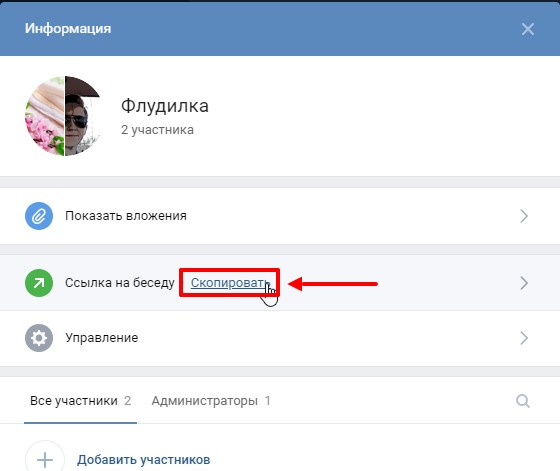 д., у вас есть 1 омниканальный канал на каждое рабочее пространство. Это может быть изменено в будущем, но помните об этом сейчас при подключении каналов.
д., у вас есть 1 омниканальный канал на каждое рабочее пространство. Это может быть изменено в будущем, но помните об этом сейчас при подключении каналов.
Как создать чат-бота в многоканальном режиме
В меню слева нажмите многоканальный . Затем у вас будет два варианта создания многоканального чат-бота.
1- Вы можете создать совершенно нового чат-бота. Если вы начинаете с пустой рабочей области, где у вас еще нет чат-ботов, это будет наиболее вероятным вариантом, который вы выберете.
2- Если вы уже создали чат-бота в канале и хотите использовать этого же чат-бота внутри своего многоканального канала, вы можете выбрать опцию «Преобразовать существующий чат-бот». Это также будет иметь большое преимущество при импорте пользователей-ботов, которые у вас уже есть, в многоканальный чат-бот.
Выбрав любой из предпочтительных вариантов, вы перейдете к следующему шагу.
Если вы выбрали «создать нового бота» , то вы попадете в магазин шаблонов, где сможете выбрать любой из доступных шаблонов или выбрать опцию «Пустой шаблон» . Эта опция позволяет вам начать с нуля и создать чат-бота по своему вкусу.
Эта опция позволяет вам начать с нуля и создать чат-бота по своему вкусу.
После того, как вы сделаете свой выбор, вы попадете в окно, где вы сможете назвать своего чат-бота, а также добавить описание.
Когда вы закончите, нажмите зеленую кнопку с именем «создать бота» , и вы сможете подключить каналы.
Как подключить каналы к многоканальному
После того, как ваш многоканальный чат-бот будет создан, вернитесь на главную панель инструментов, чтобы подключить каналы, которыми вы хотите управлять многоканальным, с помощью этого чат-бота.
Если вы еще не подключили какой-либо канал к своему рабочему пространству, для этого вам потребуется перейти на этот конкретный канал. После того, как вы добавите их, вы сможете связать их с этим многоканальным чат-ботом.
Вы можете разъединить их в любое время, нажав кнопку справа.
Как создать многоканальный поток
Теперь, когда вы создали чат-бота и подключили свои каналы, вы готовы создать своего чат-бота.
Теперь вам будут доступны все функции в конструкторе потоков, но обратите внимание, что некоторые каналы могут не использовать их.
Используйте условия, чтобы определить, откуда пришел пользователь
У нас есть условие, которое вы можете использовать, чтобы определить, из какого канала пришел пользователь.
Просто перейдите к созданию условия, затем выберите опцию «канал» .
После выбора вы сможете выбрать один из доступных каналов в многоканальном режиме.
После того, как вы настроите это условие, вы можете направить пользователя к определенным функциям канала.
Например, карты могут быть доступны для Messenger, но не для Telegram. Это не показывает то же самое.
Таким образом, используя это условие, вы можете отправить индивидуальный ответ для пользователей Telegram.
Как определить, какие каналы поддерживают какие функции?
Каждый блок при наведении на него показывает доступные каналы, отображая значки этих каналов вверху. Посмотрите это демонстрационное видео о том, как проверить доступность функций (откроется в новом окне).
Посмотрите это демонстрационное видео о том, как проверить доступность функций (откроется в новом окне).
Вы также можете ссылаться на те же значки при вставке узла в построитель потока
Facebook Bot
Выполните шаги 1, 2 и 3 на скриншоте выше и перейдите на facebook.com, выберите все страницы в вашем списке страниц, которые вы хотите, чтобы UChat помог с автоматизацией .
ВАЖНО
Если вы подключаете свою учетную запись Facebook к нескольким рабочим областям, не забудьте выбрать все страницы, требующие управления в UChat, независимо от рабочей области.
После подключения некоторые операции показаны на скриншоте выше:
- Нажмите «Повторно подключиться», если хотите добавить/удалить страницу или обновить.
- Нажмите «Создать поток», чтобы создать новый поток для бота.
- Нажмите «Открыть поток», чтобы войти в поток.
- Нажмите красный крестик, чтобы удалить соединение между ботом и вашей страницей.

- Переверните статус, чтобы остановить/запустить автоматизацию.
- Нажмите на ссылку, чтобы поговорить с ботом. Вы также можете поделиться ссылкой с другими пользователями Facebook.
Обратите внимание, что
красный крестик предназначен для отключения потока только с вашей страницей. Ваш поток не будет удален. Он по-прежнему останется в вашей рабочей области (в разделе «Все боты»).
Поговорите с ботом Facebook
3 способа:
- Щелкните URL-адрес в шаге 6 на скриншоте выше.
- Используйте кнопку предварительного просмотра в своем потоке.
- Найдите название своей страницы на Facebook, чтобы посетить ее, и нажмите Отправить сообщение или Сообщение .
Instagram Bot
Во-первых, вам нужен бизнес-аккаунт в Instagram. Чтобы изменить личную учетную запись на бизнес-аккаунт, выполните шаги 1, 2 и 3 на следующем снимке экрана и выберите «Бизнес»:
Затем подключите свой бизнес-аккаунт Instagram к своей странице Facebook. Страница Facebook обязательна, если у вас ее нет, создайте новую страницу.
Страница Facebook обязательна, если у вас ее нет, создайте новую страницу.
Зайдите в «Настройки» своей страницы Facebook, затем «Instagram», «Подключить аккаунт».
Следующий шаг — включить «Разрешить доступ к сообщениям» в вашем приложении Instagram, см. шаги с 1 по 5 на следующем снимке экрана: Меню — Настройки — Конфиденциальность — Сообщения — Разрешить доступ к сообщениям
Наконец, в UChat, давайте свяжем ваш Instagram с UChat. Перейдите в «Facebook» и «Повторно подключитесь» (да, Facebook, а не Instagram):
Продолжите как вы или нажмите «Изменить настройки», если вы ранее связали UChat со своим Facebook.
ВАЖНО
На приведенном выше снимке экрана выберите ВСЕ бизнес-аккаунты Instagram, которые вы хотели использовать с UChat, а не только для текущей рабочей области.
ВАЖНО
Аналогично, на приведенном выше снимке экрана выберите ВСЕ страницы Facebook, которые вы хотели использовать с UCchat, а не только страницу, которая подключается к учетной записи Instagram.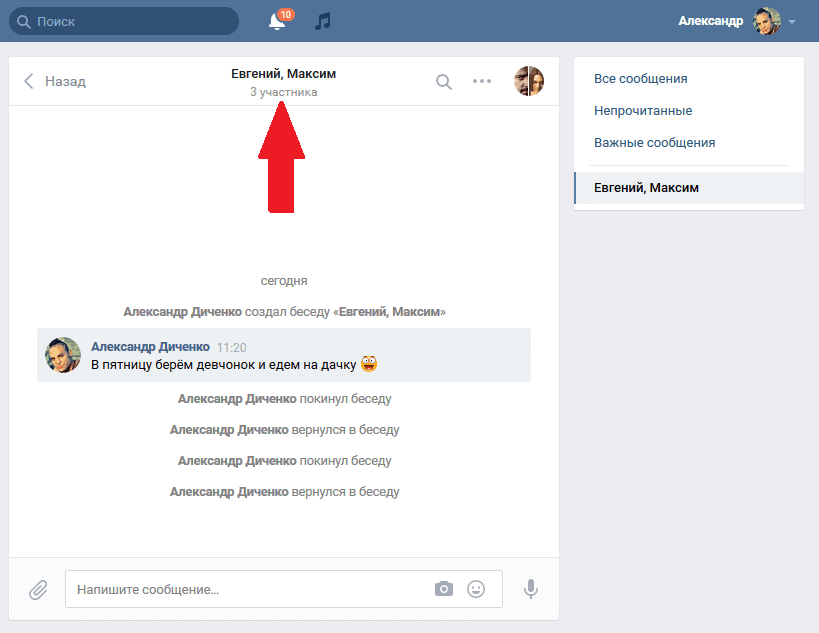
Дайте все разрешения, и после подключения вы сможете видеть поток Instagram как в «Facebook», так и в «Instagram»: чтобы поговорить со своим ботом в Instagram:
- Найдите имя своей учетной записи в Instagram или перейдите на Раздел Instagram на панели управления UChat, щелкните ссылку URL под именем бота, чтобы перейти на свою страницу в Instagram
- Подпишитесь на учетную запись и нажмите Сообщение , чтобы начать разговор
Telegram Bot
На телефоне зайдите на https://t.me/BotFather (откроется в новом окне) из браузера. Нажмите «ОТПРАВИТЬ СООБЩЕНИЕ», и вы перейдете к приложению Telegram. Нажмите «Пуск» внизу, чтобы поговорить с @BotFather.
Отправьте «/newbot», затем имя пользователя для вашего бота. Вы получите такой токен:
Скопируйте токен и обратно в UChat.
В UChat нажмите «Добавить нового бота Telegram» и поместите свой токен во всплывающее окно. Наконец, нажмите «Создать поток», и готово!
Наконец, нажмите «Создать поток», и готово!
Переверните статус, чтобы остановить/запустить автоматизацию, и нажмите красный крестик, чтобы удалить соединение (ваш поток останется в разделе «Все боты») Щелкните URL-ссылку выше.
Slack Bot
На данный момент UChat может отправлять различные типы сообщений вашей группе Slack или контактам в основном для целей уведомления.
В процессе…
Мы работаем над созданием дополнительных функций для ботов Slack. Документация будет обновлена, как только мы это сделаем. Если у вас есть какие-либо вопросы, свяжитесь с нами через бота поддержки UChat в правом нижнем углу на сайте uchat.com.au (открывается в новом окне).
WeChat Бот
Выполните шаги 1, 2 и 3 на скриншоте выше.
- Если у вас уже есть официальная учетная запись WeChat или вы хотите ее зарегистрировать, нажмите «Зарегистрироваться».
 личный кабинет
личный кабинет
СОВЕТ
Вы можете выбрать английский язык на веб-сайте WeChat, щелкнув значок глобуса в правом верхнем углу. Однако некоторые страницы не поддерживают перевод.
Войдите в свою учетную запись WeChat. Вверху вы можете увидеть свой «appID» и «appsecret», как показано ниже:
Скопируйте их обратно в UChat. Выполните следующие шаги:
- выберите тип
- вставьте свой идентификатор приложения и секрет
- назовите токен самостоятельно
- нажмите «Сохранить»
- появится URL веб-перехватчика, скопируйте его на веб-сайт WeChat 9 0114
Вставьте сюда URL-адрес веб-перехватчика (на шаге 5) и токен (на шаге 3), затем нажмите зеленую кнопку «Отправить». Наконец, прокрутите немного вниз, вы можете увидеть свой тестовый QR-код:
Поговорите с ботом WeChat
Теперь вы можете поделиться своим QR-кодом с любым пользователем WeChat. Сканируя и подписываясь на вашу официальную/тестовую учетную запись, они могут общаться с вашим ботом. Кроме того, здесь будут указаны их никнейм и WeChatID (максимум 100 пользователей).
Кроме того, здесь будут указаны их никнейм и WeChatID (максимум 100 пользователей).
WhatsApp, SMS и голосовой бот
Выбор провайдеров
Ниже перечислены провайдеры, с которыми мы работаем в настоящее время. Разные провайдеры поддерживают разных ботов. Выберите провайдера в соответствии с вашими потребностями. Создайте учетную запись с ними и выберите свой номер.
UCat разместил ссылки для перехода на их официальные сайты. Вы можете получить к ним доступ либо в соответствующем канале (см. скриншот выше), либо на странице «Интеграция» (см. скриншот ниже).
Следуйте инструкциям на скриншотах выше, чтобы подключиться к провайдеру и добавить номера.
Зарегистрируйтесь и получите номера
Возьмите Twilio в качестве примера. На их сайте зарегистрируйтесь, войдите в систему, после чего вы попадете в свой кабинет:
Нажмите «Получить трейл-номер».
Во всплывающем окне номер отображается в верхней левой части, нажмите «Выбрать этот номер» или «Искать другой номер». Тогда у тебя есть свой номер!
Тогда у тебя есть свой номер!
Подключиться к провайдеру
На панели инструментов провайдера нажмите маленькую кнопку справа, чтобы скопировать значения «ACCOUNT SID» и «AUTH TOKEN» обратно в UChat:
- поместите скопированные значения в соответствующие поля.
- нажмите «Сохранить».
- нажмите «Добавить номер телефона», если вы создаете SMS- или голосового бота, в противном случае «Добавить номер WhatsApp».
- Для получения дополнительной информации нажмите -> Twilio Docs (откроется в новом окне)
- Для получения дополнительной информации нажмите -> 360Dialog Docs (откроется в новом окне)
- Для получения дополнительной информации нажмите -> Документы SignalWire (откроется в новом окне)
- Для получения дополнительной информации нажмите — > Message Media Docs (открывается в новом окне)
Добавить номера
Нажмите «Добавить номер» в области 3 на изображении выше после подключения вашего провайдера к UCat..jpg)
Нажмите «Найти номер», система выполнит поиск всех номеров, которые находятся под вашей учетной записью провайдера. Нажмите «Добавить», чтобы добавить один из номеров.
После этого вы сможете увидеть все подключенные номера на странице «Номера телефонов» в «Интеграции».
Добавьте новые номера из выпадающего списка, как показано ниже: («Купить номер» в данный момент отключено)
СОВЕТ
Если вы хотите отключить поток WhatsApp / Voice / SMS со своим номером или создать новый поток для этого номера, скопируйте номер и нажмите «Освободить номер». Затем ваш поток будет отключен, но оставайтесь в безопасности в разделе «Все боты». Добавьте число еще раз, чтобы создать с ним новый поток.
После добавления телефонных номеров:
- используйте кнопку плюс, чтобы создать новый поток.
- кнопка 2 предназначена для «Открыть поток» этого номера телефона.
Talk to WhatsApp/SMS/Voice Bot
- WhatsApp — добавить номер телефона в качестве нового контакта и отправлять на него сообщения
WhatsApp + 360Dialog Sandbox
Перейдите «Боты» -> «WhatsApp», затем «360Dialog» на UChat и в приложении WhatsApp добавьте «+4930609859535» в качестве нового контакта и отправьте ему «СТАРТ».

Скопируйте «api-ключ» обратно в UChat, нажмите «Добавить номер WhatsApp»:
Снова введите здесь номер «+4930609859535» и вставьте ключ API. После добавления этого числа вы можете нажать «Создать бота», чтобы начать создание потока.
Чтобы использовать песочницу 360Dialog, обратите внимание, что:
- только номер телефона, который запрашивает ключ API, может протестировать бота
- вы можете отправить «СТАРТ», чтобы получить новый код, но убедитесь, что вы обновили ключ с вашим бот.
- 360Dialog не позволяет пользователям песочницы получать доступ к своим медиаресурсам. Например, если вы используете шаг вопроса, чтобы попросить фотографию и сохранить URL-адрес в текстовой переменной. Вы не можете перейти по этому URL-адресу, чтобы получить фотографию, поскольку вы используете песочницу.
Чтобы использовать 360Dialog с планом на 5 долларов в месяц
После тестирования песочницы, чтобы получить план на 5 долларов в месяц, проверьте документ здесь.

Google My Business
Весь процесс будет следующим:
- подключение аккаунта Google
- создание агента, сборка потока и тестирование
- проверка агента
- запуск чат-бота
- выход в эфир
Подключить учетную запись Google
Выполните шаги 1, 2 и 3, чтобы подключиться к своей учетной записи Google.
Примечание
Обратите внимание, что у этой учетной записи Google должен быть доступ к компании (владелец или менеджер). Для агентства вам нужно будет быть приглашенным в качестве менеджера бизнеса вашего клиента.
После подключения на снимке экрана выше:
- нажмите «Синхронизировать местоположения», чтобы получить все компании, которые связаны с этой учетной записью Google, независимо от того, проверены они или нет.
- создать агент, затем создать поток
- отсканировать QR-код или перейти по URL-ссылке, чтобы протестировать бота на карте Google
Создать агента
Нажмите «Создать агента», заполните информацию профиля, включая:
- номер телефона
- адрес веб-сайта (совпадает с адресом веб-сайта вашей компании)
- URL-адрес политики конфиденциальности
- часовой пояс
- логотип
- точки входа (локальные, нелокальные, как локальные, так и нелокальные)
- приветственное сообщение
- автономное сообщение
СОВЕТ
, попробуйте нажать «Отмена» и обновить страницу.
 Появится кнопка «Создать поток».
Появится кнопка «Создать поток».Локальный или нелокальный
Тип Процесс проверки агента Точки входа Локальный 9050 0 Автоматически Поиск Google и карта Google Нелокальный Ручной процесс Поиск Google, карта Google, ссылки на сайты, карточки с ответами, кнопки веб-сайтов и т. д. Поток сборки и тестирование бота
Когда ваш агент создан, нажмите «Создать поток», чтобы начать создание своего бота. Инструкции см. в документации «Flow Builder».
Проверка агента
ВАЖНО
Создайте и протестируйте все, прежде чем запрашивать проверку агента. Потому что после проверки очень сложно изменить информацию об агенте. Вам нужно будет связаться с Google самостоятельно.
Прежде чем отправить запрос, проверьте это:
- Я выбрал то, что лучше всего подходит для моего бизнеса, местное или неместное?
- Доволен ли я всей информацией об агенте, такой как логотип, контактный телефон и т.
 д.?
д.? - Есть ли у меня контактный адрес электронной почты в том же домене, что и мой веб-сайт?
Нажмите кнопку рядом с кнопкой «Открыть поток», затем нажмите «Проверить агента».
Укажите корпоративный веб-сайт, имя контактного лица и контактный адрес электронной почты, которые находятся в том же домене, что и веб-сайт бренда.
Для местного бизнеса, если ваш бизнес уже подтвержден, ваш агент может быть проверен автоматически и немедленно. Вы увидите зеленую метку «Проверено». После этого вы можете запустить своего чат-бота.
В то время как для неместного бизнеса, после отправки запроса вы получите 2 письма от Google. В одном электронном письме вас просят ответить на утверждение UChat, чтобы помочь с автоматизацией бота в указанном формате (необходим ключ безопасности). В другом электронном письме вы получите ключ безопасности. Проверка вашего агента займет несколько дней (до 7 дней).
Запустить агент
Когда ваш агент будет проверен, нажмите «Запустить агент», и через 4-6 часов появится кнопка чата с вашим бизнесом.
 Вы увидите зеленую метку «Запущено».
Вы увидите зеленую метку «Запущено».Unlaunch Agent
Если вы хотите остановить автоматизацию бота, нажмите зеленую кнопку «Активно» под статусом. А чтобы перестать показывать бота с вашим бизнесом, вам нужно отключить своего агента.
Нажмите «Отключить агент» и снова, вам нужно будет подождать 4-6 часов, чтобы кнопка «Чат» исчезла. К тому времени метки будут выглядеть так:
Чтобы снова запустить его, просто снова нажмите «Запустить агент».
Поговорите с ботом Google
Прежде чем запускать бота, перейдите в раздел * Google на панели инструментов UChat. Посетите тестовый URL-адрес или отсканируйте QR-код, чтобы поговорить с ботом.
После запуска бота введите в Google название вашей компании на веб-странице. Нажмите на кнопку ЧАТ , чтобы начать разговор:
Или найдите название своей компании в Google Map. Нажмите на Сообщение кнопка для начала разговора:
VK Bot
Весь процесс будет таким:
- создать сообщество, получить идентификатор группы и токен доступа
- включить сообщения сообщества и возможности бота 90 125
- в карточке изображение должно иметь соотношение сторон 13/8 и должна быть хотя бы одна кнопка иначе карточка не будет показывать.

- на шаге вопроса есть максимум 5 быстрых ответов.
- в вопросе о файле файл, загруженный пользователем, отправляется в ВК, и ВК возвращает URL-адрес, указывающий на файл, обратно в UChat. Обратите внимание, что этот URL-адрес не является прямой ссылкой на файл. Поэтому вы не можете отправить сообщение о типе файла на основе этого URL-адреса. Вместо этого вы можете распечатать URL-адрес, и, щелкнув этот URL-адрес, пользователи смогут получить доступ к файлу.
- Случайные чаты для пользователей, пришедших из Vigo Kantidang (ВКонтакте).
- Встретить кого-то нового со всего мира никогда не было так просто.
- Избавьтесь от социального страха с помощью случайных чатов на нашем замечательном чат-сайте.
- Каждый день мы находим новые лица примерно в 220 местах по всему миру, что позволяет нам попасть в список лучших бесплатных приложений для международного чата, используйте любое.
- Познакомьтесь с такими же случайными существами, как и вы, которые, как и вы, любят заводить онлайн-приятелей.
- Y99 Чат позволяет вам познакомиться с мужчинами и женщинами из разных уголков земного шара.
- Общеизвестно, и у всех есть представление о том, как трудно найти идеальную пару, чтобы создать идеальную пару, и, кроме того, всегда существует проблема неправильного количества разных полов для создания пары, что приемлемо для мужчин. сравнительно более активны на сайте знакомств, чем девушки.

Получить идентификатор группы и Токен доступа
Для начала необходимо иметь личный кабинет ВКонтакте, зайти на https://vk.
 com (открывается в новом окне), зарегистрироваться и авторизоваться самостоятельно.
com (открывается в новом окне), зарегистрироваться и авторизоваться самостоятельно.Перейдите в «Сообщество» на левой боковой панели и «Создать сообщество» для своего чат-бота.
Вы найдете идентификатор своей группы в URL-адресе (см. скриншот выше). Нажмите «Использование API», давайте создадим токен доступа.
Нажмите «Создать токен», UCat нужен только для доступа к управлению вашим сообществом и сообщениям. Отметьте параметры и нажмите «Создать».
СОВЕТ
Вам нужно будет скачать приложение ВК на телефон, т.к. ВК будет присылать вам уведомления для подтверждения некоторых действий сообщества.
Скопируйте свой токен и идентификатор группы, а теперь давайте вернемся к UChat.
Перейдите на канал ВКонтакте, нажмите «Добавить нового бота», введите идентификатор группы и токен доступа, нажмите «Добавить».
Забыли идентификатор своей группы? Вы можете найти страницу с информацией о сообществе здесь:
После подключения ваша страница будет выглядеть так:
Нажмите «Создать бота», выберите шаблон и готово.

Добавьте простое приветственное сообщение для тестирования.
Чтобы поговорить с вашим ботом, вам нужно сначала включить сообщения сообщества. Для этого выполните шаги с 1 по 4 на скриншоте выше.
Затем перейдите в «Настройки бота», измените возможности бота на «Включено» и убедитесь, что вы нажали кнопку «Сохранить» и увидели зеленую подсказку «Изменения сохранены». Важно включить возможности бота, чтобы ваш бот мог отправлять кнопки, вопросы и карточки, а не только текстовые сообщения и мультимедиа.
Поговорите с Vk Bot
Теперь вы можете открыть приложение ВКонтакте на телефоне, найти название вашего сообщества и нажать на него:
Нажмите «Сообщение», чтобы начать разговор.
Ограничение ВКонтакте
Есть несколько ограничений на канал ВКонтакте согласно их API:
Intercom — это популярная платформа для чата в реальном времени. Интеграция UChat с Intercom поможет сократить объем поддержки на 80 % за счет автоматизации чат-ботов и искусственного интеллекта.
Основные преимущества
Решайте проблемы поддержки клиентов с помощью автоматизации чат-бота и искусственного интеллекта Google до того, как они попадут в вашу службу поддержки.
Знание программирования не требуется
Вам не нужно быть разработчиком или изучать программирование, чтобы использовать UChat.
 С помощью нашего конструктора перетаскивания вы можете легко создать свою логику автоматизации.
С помощью нашего конструктора перетаскивания вы можете легко создать свою логику автоматизации.Поддерживается более 11 каналов, количество которых увеличивается
В настоящее время UChat соединяет ваш домофон с вашими клиентами из Instagram, Messenger, WhatsApp, Google Business Messenger, Telegram, Viber, Line, SMS, Voice, Slack, Wechat, и в него добавлено больше каналов. Платформа. Свяжитесь со своим клиентом с помощью автоматизации и живого чата, где бы он ни находился.
Построитель многоканального потока
С помощью нашего построителя многоканального потока вы можете один раз создать свою логику автоматизации и применить ее ко всем поддерживаемым нами социальным каналам (Instagram, Messenger, WhatsApp, Google Business Messenger, Telegram, WeChat, Line, Viber)
Искусственный интеллект
Распознавайте намерения клиентов с помощью Google Dialogflow и перенаправьте их на автоматизацию вашего чат-бота. Передавайте только неопознанное намерение в службу поддержки в чате.
 Это сэкономит вам огромное количество времени на поддержку в чате.
Это сэкономит вам огромное количество времени на поддержку в чате.Интеграция со сторонними сервисами
UChat имеет встроенную интеграцию с Stripe, Paypal, Cloudinary, Shopify, Woocommerce, Calendly, Slack, Google Sheet, Twilio, SingalWire, message Media, Gmail, Sendgrid, Mailchimp, ActiveCampaign, Zapier, Integromat и Паббли Коннект. Вы можете легко синхронизировать потенциальных клиентов и продажи в своей собственной CRM или инструментах управления проектами.
Подключение к внутренней связи
Шаг 1. Подключитесь к своей учетной записи внутренней связи
На этом этапе вам необходимо подключиться к вашей учетной записи внутренней связи в UChat. После входа в UCat нужно зайти в интеграцию, а затем зайти в Intercom, нажать кнопку подключить учетную запись домофона.
Шаг 2: Авторизация учетной записи внутренней связи
После того, как вы нажмете кнопку подключения внутренней связи, она перенаправит вас для входа в учетную запись внутренней связи, после чего вы увидите скриншот выше, нажмите «Авторизовать доступ», а затем вы только что добавили это приложение в свое рабочее пространство.

После авторизации он будет отображаться, как показано ниже.
Вы можете отключить приложение, нажав кнопку, чтобы отключить Intercom с этой рабочей областью.
Шаг 3. Переключение живого чата на интерком
После интеграции с интеркомом вам нужно создать многоканальный чат-бот внутри UChat. Возможно, вам потребуется связать каналы, которые мы в настоящее время поддерживаем (Facebook messenger, Instagram, WhatsApp, Google Business Messenger, WeChat, Line, Viber, Telegram).
После того, как вы привязали канал, вы можете открыть бота, затем перейти к настройкам омниканала и выбрать интерком из интеграции живого чата.
Использование интеркома
Шаг 1: активируйте функцию «Поговорите с человеком/приостановите автоматизацию» в любом месте потока
Преимущества использования UCChat с интеркомом заключаются в том, что ваш бизнес может автоматизировать как минимум 80% с помощью чат-бота и ИИ. Вы можете легко создать своего чат-бота с помощью нашего конструктора визуальных потоков, и если в какой-то момент вашему клиенту понадобится помощь.

Вы можете подключиться к действию, а затем перейти к основным действиям, затем найти «Поговорить с человеком/Пауза автоматизации», а затем ваш клиент из 11+ социальных каналов сможет напрямую поговорить с вашей поддержкой в чате по интеркому.
После того, как ваш клиент начнет разговор, вы увидите новые контакты, созданные из социальных каналов, вместе с их вопросами.
UCat извлечет профиль пользователя, электронную почту и телефон, чтобы создать контакт, если таковой имеется.
И теперь ваш интерком-оператор может напрямую переписываться с клиентом из 11+ социальных каналов.
По умолчанию живой чат установлен на 30 минут, по истечении времени, если нет активного разговора, пользователь будет отправлен обратно в автоматизацию чат-бота.
Шаг 2: Отправка файлов и изображений
После того, как ваш клиент активирует чат из нашего потока, ваши клиенты могут отправлять текст, изображения и файлы вашему агенту.
Между тем, ваш интерком-агент также может отправлять изображения и файлы обратно пользователю.

Если интерком-агент добавит какие-либо заметки к клиенту/разговору, содержимое заметки также будет синхронизировано с подписчиками UChat
Обратите внимание, что вы также можете просмотреть всю историю живого чата внутри живого чата UChat.
Шаг 3: Завершение разговора
Если служба поддержки в чате по внутренней связи помогает пользователю решить проблему, и когда он закрывает разговор, пользователь будет возвращен к автоматизации чат-бота.
Если интерком-чат решит решить проблему, для определенных каналов (Messenger, WhatsApp, Instagram), если это произойдет в течение 24 часов, мы доставим сообщение. Если это вне 24-часового окна, мы ответим, что пользователь находится вне окна контактов.
Если пользователь находится в пределах окна контакта, любые сообщения от агента интеркома сбрасывают окно поддержки 30 человек и активируют чат с пользователем.
Виго Кантиданг (ВК) Гостевые чаты без регистрации
5s»> Вежливость — это самый важный ключевой компонент для создания группы друзей в Интернете, поскольку никто никогда не будет пытаться тусоваться с невоспитанным человеком, да и они. Используйте чаты Vigo Kantidang (VK), чтобы общаться с людьми, которые хотят завести новых друзей. онлайн-текстовые сообщения — это не просто случайное сообщение кому-то, с кем вы впервые столкнулись, это создание связи между вами и человеком, который не находится рядом с вами. Неважно, молоды вы или зрелы, вы все равно можете пользоваться нашим бесплатным чатом. Помимо простого создания чата, вы можете поделиться чатом на различных социальных платформах и пригласить своих друзей присоединиться к каналу, который вы полностью контролируете. Y9Мобильный чат 9 Chat Vigo Kantidang (VK) гарантирует, что вы не пропустите ни одного из ваших друзей, когда вы находитесь на мобильном устройстве, а не на ПК. Мы стараемся сделать ваше обсуждение, ваш чат с анонимными людьми в наших чатах как можно ценнее и содержательнее, однако ход чата полностью зависит от характера другой стороны.
Это вы сами решаете, с кем вы хотите поговорить, а с кем нет , настройки конфиденциальности, которые мы предлагаем вам, если вы использовали их так, как они должны использоваться, то маловероятно, что кто-то может вас побеспокоить. Наши анонимные чаты предназначены для всех групп любителей чата. Мы видели и наблюдали, что когда кто-то, кто действительно мог убедить группу людей, находился в сети, автоматически ход всей беседы менялся и шел в соответствии с ними. Чаты Vigo Kantidang (VK) — отличное место, где можно познакомиться с новыми людьми и завести новых друзей без регистрации или регистрации. Неважно, являетесь ли вы пользователем мобильного устройства, ноутбука или планшета, наше чат-приложение предоставит вам простой в использовании опыт, не похожий ни на что другое. Либо это iphone, либо Android-устройство, приложение браузера будет соединять вас с вашими близкими. Тем не менее, для любого веб-сайта онлайн-знакомств часто бывает сложно обеспечить хорошо управляемую среду и предотвратить злоупотребления на самом деле, когда это бесплатный сайт знакомств, поскольку вряд ли кто-то будет тратить деньги на спам.

Добавляйте новых друзей в свой список друзей, используя функции чата Vigo Kantidang (VK). Вы не будете скучать по своим друзьям во время использования смартфона. Онлайн-знакомства — такая известная тема, и она всегда в тренде в Виго Кантиданг (ВКонтакте). Встреча – это способ обмена идеями и знакомства друг с другом. Чаты Vigo Kantidang (VK) будут работать на любом из ваших устройств. Наше приложение позволяет вести частные и публичные беседы в чате, что позволяет болтунам на самом деле ощутить ту настоящую жизнь, когда приходится выбирать среди группы одноклассников, что делает ее живой и веселой. Заводите новых друзей в чатах Vigo Kantidang (ВКонтакте). В конце концов, жизнь состоит из общения с людьми, формирования связи и сбора информации по крупицам.

Познакомьтесь с такими же увлеченными людьми, как и вы, которые ждут знакомства с новыми людьми. Речь идет о том, насколько вы влияете, когда находитесь в группе, конечно, заметно, что не все могут сделать это в онлайн-чате, но даже если мы интроверты, мы все же можем поддержать разумную сплетню, когда она начинается. Чаты Vigo Kantidang (VK) познакомят вас с незнакомцами, которые надеются завязать отношения, как и вы. Если вы ищете онлайн-чат со случайными незнакомцами, это может быть один из лучших веб-сайтов для знакомства с незнакомцами и поиска свиданий, не выходя из дома. Часто лучше иметь из чего выбирать, и если настроить его наилучшим образом, у вас всегда будут лучшие темы для обсуждения и больше шансов на содержательную дискуссию. Одноразовые чаты — это те, которые были созданы незарегистрированной учетной записью, и они обычно закрываются, как только предположение становится неактивным. Вас не попросят зарегистрироваться или зарегистрироваться в чатах Vigo Kantidang (VK).

Рост социальных платформ, возможно, убил безумие до большого уровня, но друзья, помешательство еще не умерло, есть большое количество любителей чата, которые все еще тратят свое время на чаты. Каждый день новые платформы знакомств будут присоединяться к кластеру сайтов знакомств через Интернет, чтобы удовлетворить потребности тех, кто ищет разумные сайты знакомств. В разных приложениях для знакомств есть свои методы, чтобы защитить свою платформу от частого спама, устанавливая барьер подписки, и иногда они могут быть менее убедительными, поскольку сама платформа может вас предать, вы никогда не узнаете, было ли это записанное видео, в котором вы были буквально наслаждаясь. Мы постоянно боремся со спамом и злоупотреблениями каждый день, и это часто утомительно, однако мы сделали вас законным владельцем ваших решений. Как и любой другой популярный чат-сайт, мы стремимся предоставить вам лучший сервис, на который мы способны.
Удивительные разговоры в чате действительно существуют, хотя может показаться, что люди просто ищут связи через Интернет, но речь идет о месте, где вы ищете разговор, а также о том, насколько эффективно вы мотивируете людей или начинаете беседа. Мы учимся по мере взросления и узнаем что-то новое, когда встречаем кого-то нового.
Мы не просто позволяем вам искать в одной или десяти чат-комнатах, но около 13000 активных чат-групп до этой даты и около 9 сотен гостевых чат-комнат, создаваемых каждые три дня, что было замечено только накануне, и это забавно отметить. .
Y99.in — бесплатный чат для общения по всему миру любителей случайного общения без регистрации. Бесплатный доступ к чатам без каких-либо регистрация или регистрация. Всего один клик, чтобы начать общение.
Y99 — классное место, где можно встретить случайных людей и анонимность без регистрации. Y99 есть несколько бесплатных случайных чатов, где можно познакомиться с новыми интересными людьми из вокруг света.
 Приватный чат — одна из основных функций Y99. И этот случайный онлайн-чат
бесплатный. Плата за общение в чате не взимается. Общайтесь со случайными незнакомцами без регистрации, общайтесь
в приватных чатах, отправляйте видео, картинки бесплатно. Общайтесь с людьми со всего мира и со всего
эти услуги бесплатны.
Приватный чат — одна из основных функций Y99. И этот случайный онлайн-чат
бесплатный. Плата за общение в чате не взимается. Общайтесь со случайными незнакомцами без регистрации, общайтесь
в приватных чатах, отправляйте видео, картинки бесплатно. Общайтесь с людьми со всего мира и со всего
эти услуги бесплатны.Бесплатные онлайн-чаты для всех групп людей => Мужчины, женщины, подростки, мальчики и девочки
Хотите познакомиться со случайными незнакомыми мальчиками и девочками? Y99 это веб-сайт чата, который предоставляет вам доступ к случайному онлайн-чату без регистрации это не только позволяет вам разговаривать со случайными незнакомцами, но и бесплатно. В нашем бесплатном чаты, где вы можете встретить случайных незнакомцев из США, Великобритании, Азии, Австралии и других стран со всего мира. Разговор с незнакомцем — отличный способ провести время, разговаривая с новым люди в чате могут помочь вам развить и проверить ваши идеи, и это ценная привилегия, когда вы не требуется регистрироваться или авторизоваться или зарегистрироваться.



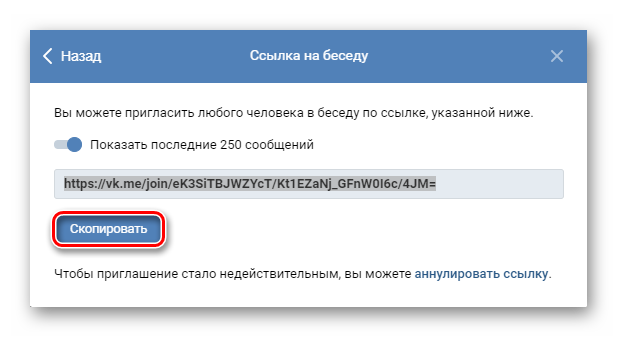 Выберете нужных людей и нажмите галочку.
Выберете нужных людей и нажмите галочку.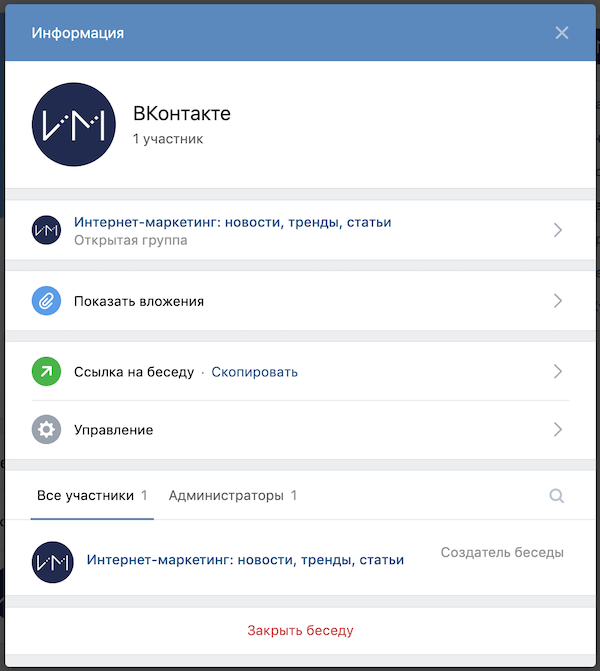 Можно воспользоваться поиском или пролистать его вручную, если он не слишком большой;
Можно воспользоваться поиском или пролистать его вручную, если он не слишком большой;

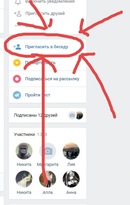 личный кабинет
личный кабинет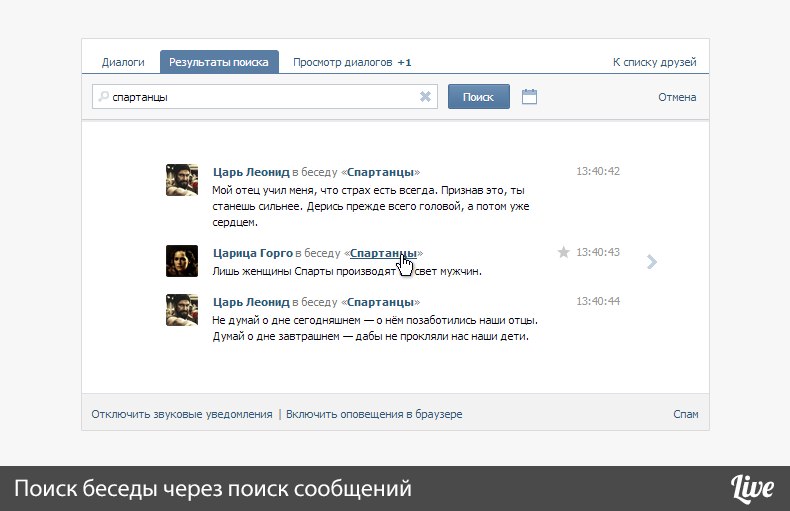

 Появится кнопка «Создать поток».
Появится кнопка «Создать поток». д.?
д.? Вы увидите зеленую метку «Запущено».
Вы увидите зеленую метку «Запущено». com (открывается в новом окне), зарегистрироваться и авторизоваться самостоятельно.
com (открывается в новом окне), зарегистрироваться и авторизоваться самостоятельно.
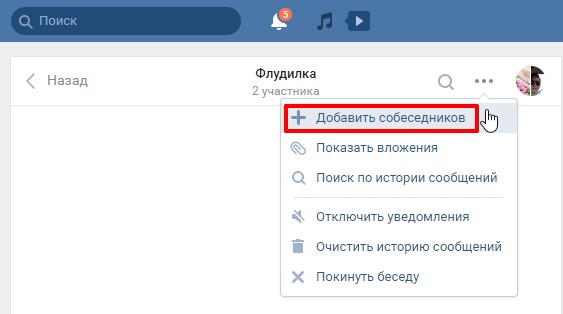
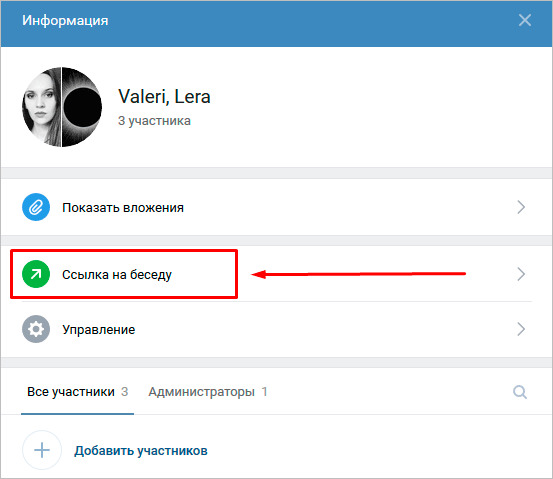 С помощью нашего конструктора перетаскивания вы можете легко создать свою логику автоматизации.
С помощью нашего конструктора перетаскивания вы можете легко создать свою логику автоматизации. Это сэкономит вам огромное количество времени на поддержку в чате.
Это сэкономит вам огромное количество времени на поддержку в чате.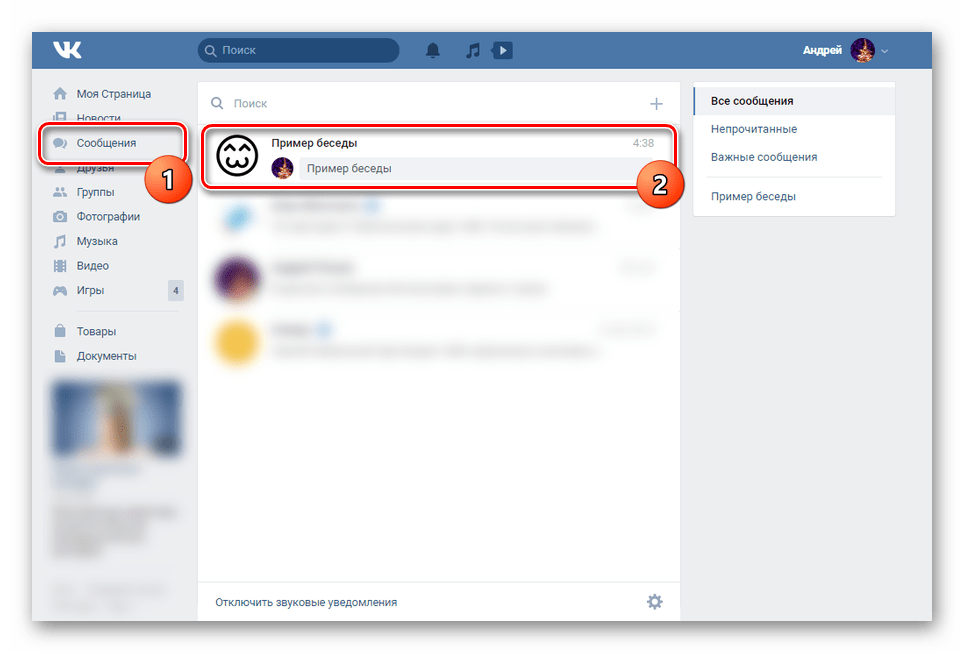





.jpg)


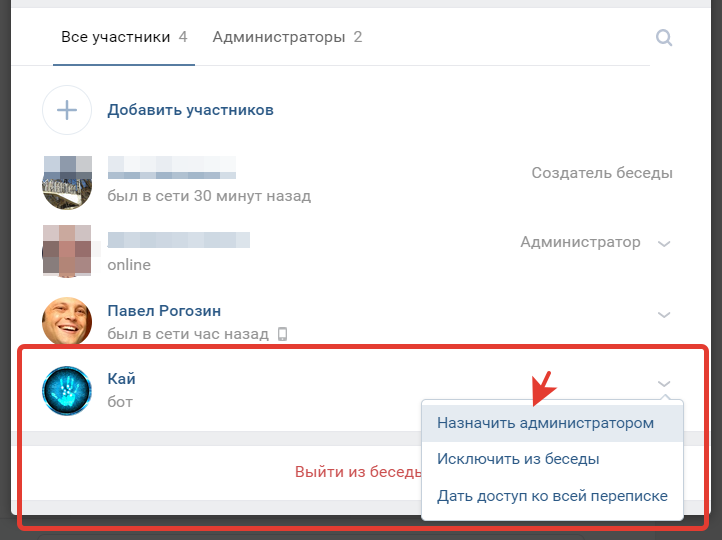 Приватный чат — одна из основных функций Y99. И этот случайный онлайн-чат
бесплатный. Плата за общение в чате не взимается. Общайтесь со случайными незнакомцами без регистрации, общайтесь
в приватных чатах, отправляйте видео, картинки бесплатно. Общайтесь с людьми со всего мира и со всего
эти услуги бесплатны.
Приватный чат — одна из основных функций Y99. И этот случайный онлайн-чат
бесплатный. Плата за общение в чате не взимается. Общайтесь со случайными незнакомцами без регистрации, общайтесь
в приватных чатах, отправляйте видео, картинки бесплатно. Общайтесь с людьми со всего мира и со всего
эти услуги бесплатны.